
Insérer des objets dans une zone de texte ou dans une figure dans Numbers sur Mac
Vous pouvez placer des images, des vidéos, des galeries d’images, des figures et des équations dans une figure ou une zone de texte. L’objet interne (intégré) est automatiquement incorporé à n’importe quel texte dans la figure ou zone de texte externe (objet parent). Ainsi, il se trouve sur la même ligne et se déplace avec le texte pendant la saisie.
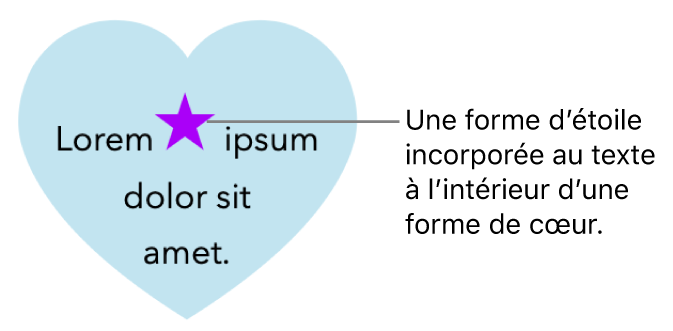
Incorporer des objets au texte dans une zone de texte ou une figure
Si vous n’avez pas encore ajouté une zone de texte ou une figure à votre feuille ou si vous n’avez pas encore ajouté l’objet à coller, cliquez sur les boutons d’objet dans la barre d’outils pour ajouter les objets avec lesquels vous souhaitez travailler.
Sélectionnez l’objet que vous souhaitez imbriquer dans une zone de texte ou une figure, puis appuyez sur les touches Commande + X pour le couper.
Si l’objet figure dans la feuille, cliquez pour le sélectionner. S’il est intégré au texte, cliquez deux fois pour le sélectionner.
Cliquez deux fois sur la zone de texte ou la figure à l’endroit où vous souhaitez coller l’objet. Le point d’insertion apparaît ainsi à l’intérieur de la zone de texte ou de la figure. Il ne vous reste plus qu’à appuyer sur Commande + V pour coller l’objet.
L’objet collé est imbriqué dans l’objet parent. Si un indicateur de coupure
 s’affiche en bas de l’objet, vous devez le redimensionner pour voir tout son contenu.
s’affiche en bas de l’objet, vous devez le redimensionner pour voir tout son contenu.Pour ajouter du texte après l’objet imbriqué, cliquez sur l’objet parent afin d’afficher le point d’insertion, puis saisissez du texte.
Si vous sélectionnez par accident l’objet imbriqué (trois poignées de sélection s’affichent), cliquez en dehors de l’objet pour déplacer le point d’insertion dans l’objet parent.
Astuce : si l’objet imbriqué est une figure, vous pouvez placer une image, une figure ou une équation à l’intérieur. Sélectionnez l’objet imbriqué, cliquez deux fois à l’intérieur de celui-ci pour afficher le point d’insertion, puis saisissez ou collez du texte ou l’objet à l’intérieur.
Déplacer un objet incorporé vers une feuille
Vous pouvez déplacer un objet incorporé vers la feuille afin qu’il ne soit plus imbriqué dans un autre objet.
Cliquez deux fois sur l’objet incorporé pour le sélectionner.
Dans la barre latérale Format
 , cliquez sur l’onglet Disposition.
, cliquez sur l’onglet Disposition.Cliquez sur « Déplacer vers la feuille ».
